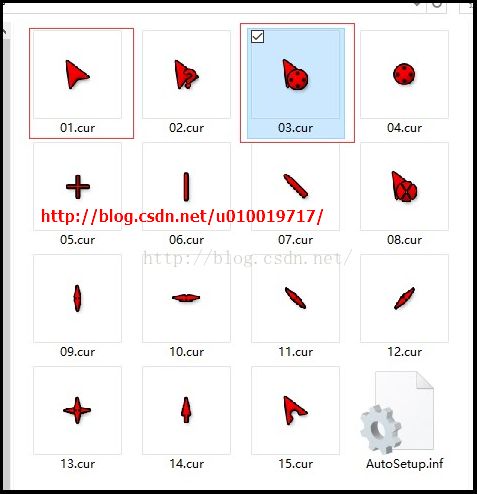Unity编辑器定制:更改系统默认鼠标图标
孙广东 2015.11.8
这篇文章是 无意间 从网上的 看到的一篇文章, 个人角色挺有意思的。 当然了原理还是很简单的。
直接用windows API改系统图标的方式,不过这种方式的劣点有2个:
1、直接更改系统的鼠标图标,不只是针对某一个窗口,所以在程序退出时需要还原默认图标,不然鼠标一直是保持我们更改后的效果;
2、只针对pc项目。
一、导入包
using System.Runtime.InteropServices;
using System;二、光标资源加载函数
//光标资源加载函数
//fileName为加载路径下的.cur文件
[DllImport("User32.DLL")]
public static extern IntPtr LoadCursorFromFile(string fileName);三、设置系统指针函数
//设置系统指针函数(用hcur替换id定义的光标)
//hcur用于表示指针或句柄的特定类型,可以用LoadCursorFromFile函数加载一个路径下的.cur指针文件
//id是系统光标标识符,例:
//* OCR_APPSTARTING:标准箭头和小的沙漏;
//* OCR_NORAAC:标准箭头;
//* OCR_CROSS:交叉十字线光标;
//* OCR_HAND:手的形状(WindowsNT5.0和以后版本);
//* OCR_HELP:箭头和向东标记;
//* OCR_IBEAM:I形梁;
//* OCR_NO:斜的圆;
//* OCR_SIZEALL:四个方位的箭头分别指向北、南、东、西;
//* OCR_SIZENESEW:双箭头分别指向东北和西南;
//* OCR_SIZENS:双箭头,分别指向北和南;
//* OCR_SIZENWSE:双箭头分别指向西北和东南;
//* OCR_SIZEWE:双箭头分别指向西和东;
[DllImport("User32.DLL")]
public static extern bool SetSystemCursor(IntPtr hcur, uint id);
public const uint OCR_NORMAL = 32512;四、查询或设置的系统级参数函数(用于重置系统光标)
//查询或设置的系统级参数函数
//* uiAction该参数指定要查询或设置的系统级参数,SPI_SETCURSORS:重置系统光标
//* fWinIni该参数指定在更新用户配置文件之后广播SPI_SENDWININICHANGE消息
[DllImport("User32.DLL")]
public static extern bool SystemParametersInfo(uint uiAction, uint uiParam, IntPtr pvParam, uint fWinIni);
public const uint SPI_SETCURSORS = 87;
public const uint SPIF_SENDWININICHANGE = 2;五、设置或恢复
//设置系统自带图标
//* SetSystemCursor(Cursors.WaitCursor.CopyHandle(), OCR_NORMAL);
//设置外部图标文件
//* SetSystemCursor(hcur_normal, OCR_NORMAL);
public string path;
void Start()
{
path = UnityEngine.Application.dataPath;
}
void Update() // 如果是在 FixedUpdate 内检测 会出现漏检的问题!
{
if (Input.GetMouseButtonDown(0))
{
//鼠标点击图标
IntPtr hcur_click = LoadCursorFromFile(path + "/03.cur");
SetSystemCursor(hcur_click, OCR_NORMAL);
}
if (Input.GetMouseButtonUp(0))
{
//正常状态图标
IntPtr hcur_normal = LoadCursorFromFile(path + "/01.cur");
SetSystemCursor(hcur_normal, OCR_NORMAL);
}
}
void OnApplicationQuit()
{
//恢复为系统默认图标
SystemParametersInfo(SPI_SETCURSORS, 0, IntPtr.Zero, SPIF_SENDWININICHANGE);
}六、将这个脚本挂在场景任意物体(全局不会销毁或隐藏的)上就可以了,再把你想替换的鼠标.cur文件click.cur和normal.cur(名字自定义)放在Assets同级目录下,好了本篇unity3d教程到此结束,下篇我们再会!
由于鼠标光标的截图 无法被捕捉到, 所以看不到效果图了!
如果 只希望在 UnityEditor 下显示的话, 可以这样:
using System;
using UnityEngine;
using UnityEditor;
using System.IO;
using System.Runtime.InteropServices;
namespace DajiaGame.Px
{
///
/// 描述:自动保存项目资源到磁盘(因为不到磁盘git的提交不是最新的数据)
/// 1、与 File/Save Project 菜单的区别是 增加快捷键 自动保存
/// 2、添加启动VS 的菜单
/// 3、更改系统鼠标图案
/// author: 孙广东
///
[InitializeOnLoad]
public class AutoSaveProject : Editor
{
#region ===字段===
#region // ========================================================================================
//光标资源加载函数
//fileName为加载路径下的.cur文件
[DllImport("User32.DLL")]
public static extern IntPtr LoadCursorFromFile(string fileName);
//设置系统指针函数(用hcur替换id定义的光标)
//hcur用于表示指针或句柄的特定类型,可以用LoadCursorFromFile函数加载一个路径下的.cur指针文件
//id是系统光标标识符,例:
//* OCR_APPSTARTING:标准箭头和小的沙漏;
//* OCR_NORAAC:标准箭头;
//* OCR_CROSS:交叉十字线光标;
//* OCR_HAND:手的形状(WindowsNT5.0和以后版本);
//* OCR_HELP:箭头和向东标记;
//* OCR_IBEAM:I形梁;
//* OCR_NO:斜的圆;
//* OCR_SIZEALL:四个方位的箭头分别指向北、南、东、西;
//* OCR_SIZENESEW:双箭头分别指向东北和西南;
//* OCR_SIZENS:双箭头,分别指向北和南;
//* OCR_SIZENWSE:双箭头分别指向西北和东南;
//* OCR_SIZEWE:双箭头分别指向西和东;
[DllImport("User32.DLL")]
public static extern bool SetSystemCursor(IntPtr hcur, uint id);
public const uint OCR_NORMAL = 32512;
//查询或设置的系统级参数函数
//* uiAction该参数指定要查询或设置的系统级参数,SPI_SETCURSORS:重置系统光标
//* fWinIni该参数指定在更新用户配置文件之后广播SPI_SENDWININICHANGE消息
[DllImport("User32.DLL")]
public static extern bool SystemParametersInfo(uint uiAction, uint uiParam, IntPtr pvParam, uint fWinIni);
public const uint SPI_SETCURSORS = 87;
public const uint SPIF_SENDWININICHANGE = 2;
//设置系统自带图标
//* SetSystemCursor(Cursors.WaitCursor.CopyHandle(), OCR_NORMAL);
//设置外部图标文件
//* SetSystemCursor(hcur_normal, OCR_NORMAL);
public static string path;
#endregion // ========================================================================================
private static float spanTime = 50f;
private static float deltaTime = 0f;
#endregion
#region ===属性===
#endregion
static AutoSaveProject() // 构造函数
{
EditorApplication.update += Update;
EditorApplication.playmodeStateChanged += PlaymodeStateChanged;
path = Application.dataPath + "/Editor/Resources/Cursor";
}
static void PlaymodeStateChanged()
{
if (EditorApplication.isPaused && CombatView.Instance != null)
{
string path = Application.dataPath + "/CombatEventLog.txt";
if (File.Exists(path))
{
System.Diagnostics.Process.Start("notepad.exe", path);
}
}
if (!Application.isPlaying)
{
//恢复为系统默认图标
SystemParametersInfo(SPI_SETCURSORS, 0, IntPtr.Zero, SPIF_SENDWININICHANGE);
}
}
static void Update() // 如果是在 FixedUpdate 内检测 会出现漏检的问题!
{
// 【 自动保存
//deltaTime += Time.fixedDeltaTime;
//if (deltaTime > spanTime)
//{
// deltaTime = 0f;
// AutoSave2();
// // MustExtensions.MustBeFalse(true, "自动保存了项目");
//}
// 【更改系统鼠标 Icon
if (Input.GetMouseButtonDown(0))
{
//鼠标点击图标
IntPtr hcur_click = LoadCursorFromFile(path + "/down.cur"); // "/down.ani");
SetSystemCursor(hcur_click, OCR_NORMAL);
}
if (Input.GetMouseButtonUp(0))
{
//正常状态图标
IntPtr hcur_normal = LoadCursorFromFile(path + "/normal.ani"); // "/normal.cur");
SetSystemCursor(hcur_normal, OCR_NORMAL);
}
}
#region ===方法===
// 【1 通过执行 SaveProject 菜单 (失败!)
//[MenuItem("File/Save Project1 %#&1")]
//private static void AutoSave1()
//{
// EditorApplication.ExecuteMenuItem("File/Save Project"); // 这个菜单特殊不可以!
//}
// 【2 通过API保存
[MenuItem("File/Save Project2 %#&2")]
private static void AutoSave2()
{
EditorApplication.SaveAssets();
}
// 【3 通过API保存
[MenuItem("Visual Studio Unity/Open VS Project")]
private static void VisualStudioProject()
{
EditorApplication.ExecuteMenuItem("Assets/Open C# Project"); // 这个菜单特殊不可以!
}
#endregion
}
}